win7如何显示cpu仪表盘?如何打开cpu仪表板
2022年07月31日 09:46:17
小猪
Win7教程
win7如何显示cpu仪表盘?如何打开cpu仪表板
仪表盘的名字相信很多用户都很熟悉,但是CPU仪表盘却很陌生,很多用户甚至都没有听说过。CPU Dashboard 是一个桌面小工具。打开这个工具后,可以监控CPU使用率和随机性... 打开CPU Dashboard可以实时监控CPU使用率和内存,像汽车仪表盘一样,可以看到CPU使用率。初次使用的用户不知道如何打开 cpu 仪表板?说到这个问题,本教程就给大家分享一下win7系统打开cpu仪表盘的完整方法。
如何打开cpu仪表板:
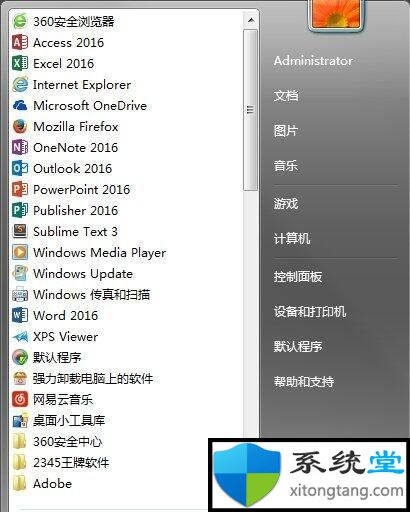
1、点击主菜单,将鼠标放在所有程序上,打开所有程序列表;
2.点击系统小工具库,前提是您的电脑是Windows 7操作系统;

3、这将打开如图所示的工具库;
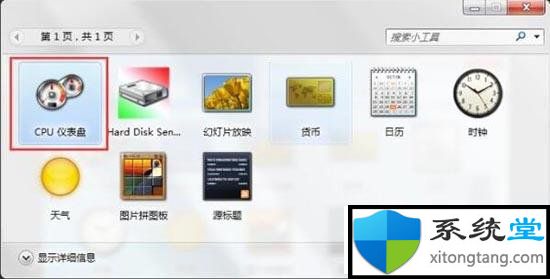
4、点击第一个图标CPU仪表板,电脑桌面右上角会显示仪表板如图;

5、鼠标放在上面,会显示仪表盘提示的参数,另外一个也可以放大缩小,仪表盘可以关闭;

以上教程方法是win7系统打开cpu仪表盘的操作方法。其实win7系统内置了很多小工具。每个人都可以协助操作电脑是正确的。有兴趣的可以一起打开使用。
很赞哦! (
)
- 上一篇

sfv的文件格式是什么?ghost win7下如何打开sfv文件
sfv的文件格式是什么?ghostwin7下如何打开sfv文件下载的sfv文件是什么?我们用什么软件打开sfv文件?下面小编就分享一下sfv文件格式以及sfv文件如何打开的相关信息。什么是.sfv文件?实际上,SFV主文件与.SFV文件格式相...
- 下一篇

win7终极版游戏dnf的解决方法是连接服务器
win7终极版游戏dnf的解决方法是连接服务器部分DNF玩家在使用Win7电脑玩地下城与勇士时遇到无法登录的问题,一直说正在连接服务器。到底是怎么回事?DNF总是卡在连接服务器,无法正常进入游戏。如何...一般来说,我们只需要使...
